7 советов по более эффективной организации приложений для iPhone или iPad
В настоящее время кажется, что для всего есть приложение. Но часто ли вы пролистываете страницы с иконками в поисках того или иного приложения? Есть способ получше. Если ваша продуктивность падает из-за постоянного поиска приложений, эти организационные уловки на iPad и iPhone будут иметь большое значение.
Научитесь правильно организовывать главный экран и ускорить поиск, используя несколько дополнительных советов, чтобы каждый раз находить нужное приложение.
1. Вы всегда можете искать в центре внимания
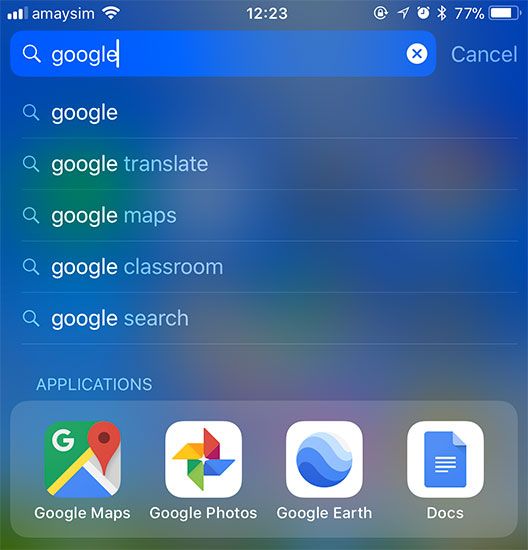
Этот организационный совет можно использовать при сортировке, удалении и поиске приложений. Это может быть очень удобно, когда вы пытаетесь выяснить, как именно организовать свои приложения для iPad более эффективно. Планируете ли вы сортировку по алфавиту или по функциям, цвету или теме, инструмент поиска действительно может ускорить процесс.
Просто проведите вправо по домашнему экрану или потяните вниз от середины, чтобы найти строку поиска. Нажмите « Поиск» и введите название приложения.
Оттуда вы можете использовать следующие организационные советы, чтобы создать домашний экран своей мечты.
2. Сбросьте настройки домашнего экрана.
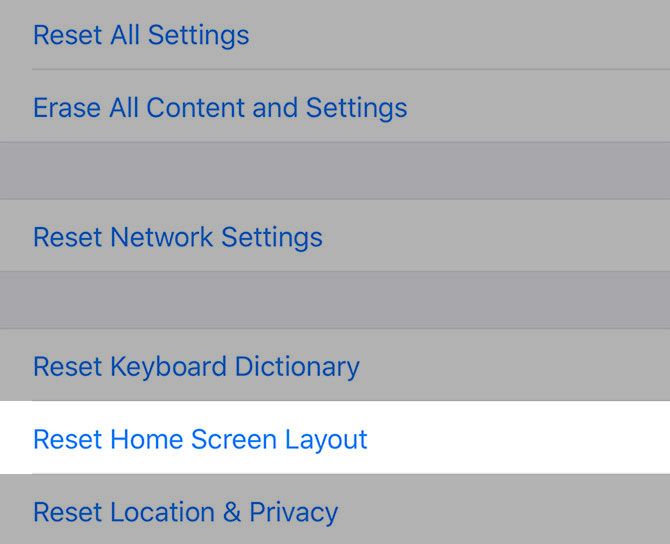
Дела действительно пошли наперекосяк? Начните снова с нового главного экрана – как и предполагала Apple.
Зайдите в « Настройки»> «Основные»> «Сброс» и выберите « Сбросить макет главного экрана» . Это поместит все приложения Apple по умолчанию на ваш главный главный экран, а приложения, которые вы загрузили, и папки, которые вы создали, будут размещены на последующих экранах.
Хотя макет по умолчанию может не соответствовать вашим вкусам, это отличный способ начать с чистого листа и приступить к организации ваших приложений.
Совет от профессионала: удалите все ненужные приложения прямо сейчас, прежде чем организовывать их, чтобы освободить место для хранения и упростить главный экран.
3. Выберите схему и придерживайтесь ее.
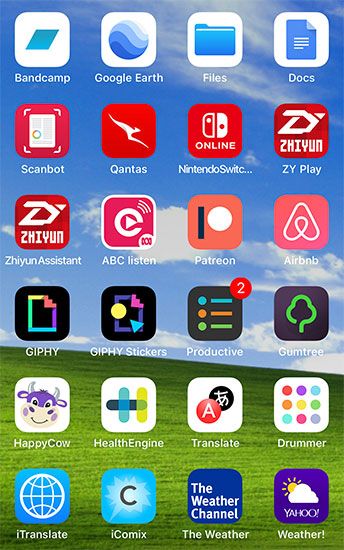
Самым большим подспорьем для продуктивной работы на iPhone является постоянство. Вы можете подходить к сортировке приложений с нескольких разных сторон, но они работают только в том случае, если вы применяете свои собственные правила, чтобы вы могли найти то, что хотите.
Для некоторых идей рассмотрите возможность организации своих приложений:
- По алфавиту: опробовано и протестировано, но может привести к появлению слишком большого количества домашних экранов, если вы не используете папки. Рассмотрите возможность создания «ящиков» папок для ваших приложений (например, «A – C», «D – F» и т. Д.).
- По цвету: возможно, ваш мозг работает лучше, ассоциируя цвета. Подобная схема может видеть, что Facebook, Twitter и LinkedIn сгруппированы вместе, в то время как WhatsApp, Сообщения и Spotify находятся в стороне.
- По ассоциации: еще один вариант – разместить похожие приложения рядом друг с другом. У вас может быть экран или папка для рабочих инструментов, таких как Slack, Evernote и OneDrive, некоторые игры на другом экране, а основная почта, сообщения и Safari – на переднем плане.
- По функциям : используйте папки для группировки похожих приложений. «Потоковая передача» – хорошая категория для всех ваших потоковых платформ, а «Банковское дело» – отличное место для размещения ваших финансовых приложений. Затем все, что вам нужно сделать, это открыть папку, связанную с описанной функцией.
- По действию: снова использовать папки. Вместо того, чтобы использовать расплывчатые термины, такие как «покупки» или «новости», начните с действенного глагола (например, слушать , читать или смотреть ). Затем, когда вы ищете приложение, все, что вам нужно сделать, это определить цель приложения, чтобы быстро найти соответствующую папку (и аналогичные приложения).
4. Лучше используйте папки
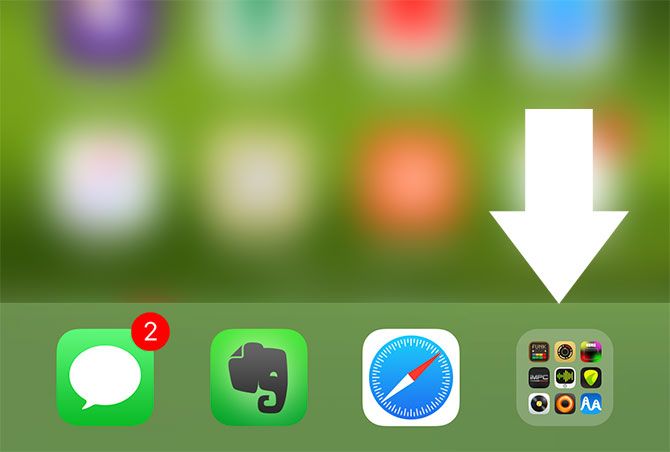
Папки – невероятный организационный инструмент, который можно использовать по-разному. Как уже упоминалось, одно из лучших применений папок – это их возможности сортировки приложений.
Если вы вставите папку в док-станцию, она останется доступной с любого главного экрана. Это удобный метод, если у вас много любимых приложений, которые вы постоянно используете.
Эта часть главного экрана предназначена для таких приложений, как «Сообщения» и «Почта», к которым вам постоянно требуется быстрый доступ, поэтому лучше, если он не загроможден бесполезными приложениями. Поместите сюда только самые важные параметры и постарайтесь ограничить количество папок максимум двумя для видимости.
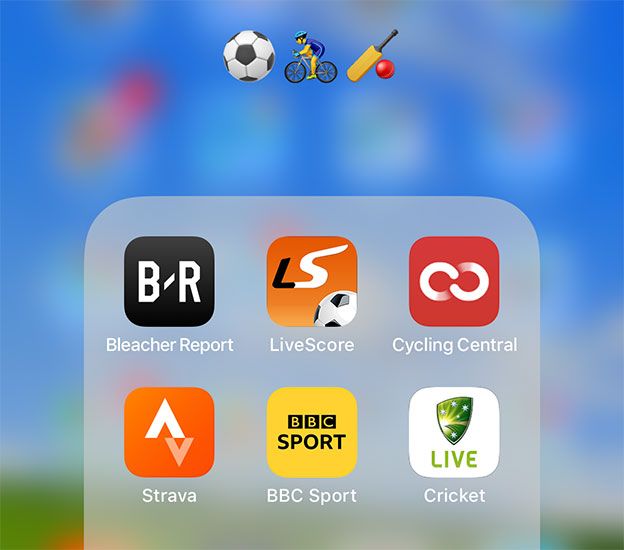
Папки – неизбежное зло, если у вас много приложений, но они могут быть вредными, если не используются должным образом. Во многом это связано с соглашениями об именах, поскольку многие приложения сложно разделить на категории. Использование действий для именования папок в соответствии с нашим советом выше может помочь, но если вы хотите, чтобы что-то было немного проще для глаз, почему бы не использовать смайлики?
Он не только великолепно выглядит, но и позволяет вам импровизировать свои собственные соглашения об именах, используя смайлы, животных, еду и действия. Вы можете уточнить подкатегории или использовать несколько смайлов для обозначения групп приложений (например, езда на велосипеде, пеший туризм и футбол).
5. Создайте удобный для вас главный экран.
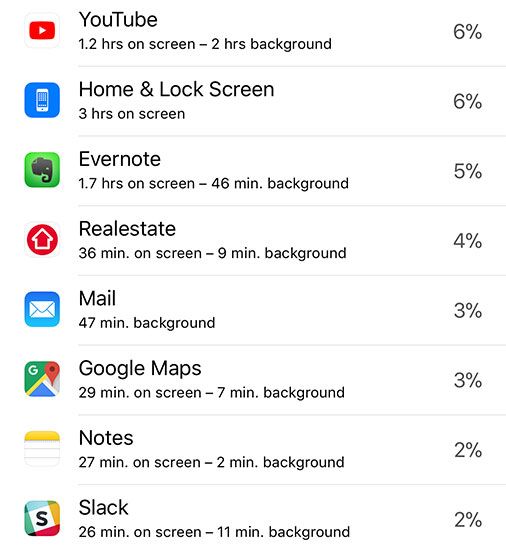
Возможно, это звучит очевидно, но все мы используем свои iPhone и iPad по-разному. Некоторые из нас запускают одни и те же четыре приложения каждый день и редко сбиваются с пути. Другие могут загружать 10 игр в неделю. Возможно, вы бегун или велосипедист, который пользуется такими приложениями, как Strava и Spotify, регулярно, но не каждый день.
Ваш первый главный экран предназначен для ваших самых полезных приложений. Лучше оставить папки для второго главного экрана, поскольку ваш первый главный экран обеспечивает доступ одним касанием к действительно полезным материалам.
Хотите знать, какие приложения вы используете чаще всего? Настройки> Батарея предоставят разбивку использования батареи по приложениям, нажмите значок часов, чтобы увидеть разбивку того, как долго вы использовали каждое приложение.
Еще лучше, перейдите в « Настройки»> «Время экрана», чтобы увидеть категории приложений и отдельные приложения, на которые вы проводите больше всего времени.
Ваш второй домашний экран – отличное место для размещения папок, поскольку для доступа к нему не требуется слишком много смахиваний и касаний. Если у вас не так много приложений, вы можете полностью избавиться от папок. Возможно, вы захотите добавить ярлыки веб-сайтов на главный экран iPhone для быстрого доступа к любимым сайтам.
Не попадайтесь в ловушку, оставляя приложения, такие как LinkedIn, на главном экране только потому, что считаете, что действительно должны их использовать.
6. Удалите ненужные приложения.
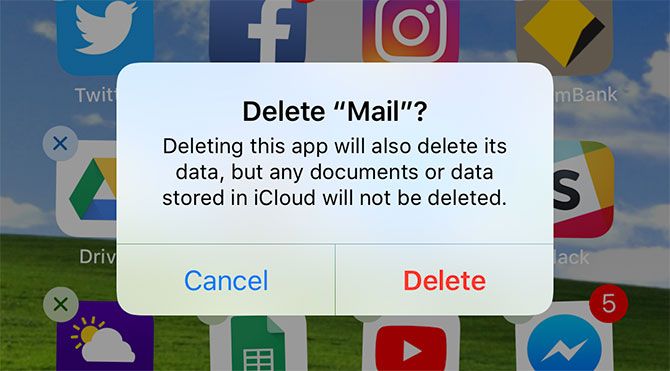
Apple позволяет загружать такие приложения, как «Контакты» и «Акции», из App Store, так что вы можете удалить то, что вам не нужно, пока оно вам действительно не понадобится. Больше не нужно бросать бесполезные приложения в «неиспользуемую» папку. Просто удали их!
Другие приложения, от которых вы можете избавиться или, по крайней мере, закопать в папку, включают:
- Камера: просто откройте Центр управления (или проведите пальцем влево на экране блокировки), чтобы запустить камеру.
- Часы: это доступно из Центра управления.
- Калькулятор: доступен через Центр управления (перейдите в « Настройки»> «Центр управления», чтобы изменить порядок и добавить больше).
- Контакты: приложение "Телефон" делает то же самое, только запускает вас на другой вкладке.
- Почта: особенно полезно, если вы используете Gmail или другое отличное почтовое приложение для iOS .
7. Продолжайте развивать свою организацию приложений
По мере того как вы меняетесь и становитесь взрослее, меняются и нужные вам приложения. В одной карьере вы можете постоянно открывать Instagram, чтобы оставаться актуальным в своем малом бизнесе. Другая карьера может потребовать постоянного доступа к вашему онлайн-банкингу. Независимо от того, что нужно вашему приложению, крайне важно, чтобы вы постоянно обновляли структуру своего приложения.
Это займет всего несколько минут каждые несколько недель или месяцев, и это позволяет сэкономить много времени. Организация ваших приложений может показаться глупой, но любой, кто ведет активную жизнь, знает, что секунды могут иметь большое значение.
Продолжайте удалять, загружать, обновлять и реорганизовывать свои приложения, и вы продолжите экономить время. Кроме того, в новом главном экране есть что-то очень успокаивающее.
Дополнительные советы по организации iPhone и iPad
Это может занять несколько попыток, но как только вы определите идеальный для вас порядок организации приложений для iPad или iPhone, вам будет легко найти то, что вы ищете. Не соглашайтесь, если первая стратегия, которую вы попробуете, кажется вам неправильной. Все пользователи iPhone разные, и у каждого свой способ обработки и категоризации информации.
В конце концов вы найдете свой идеальный поток папок.